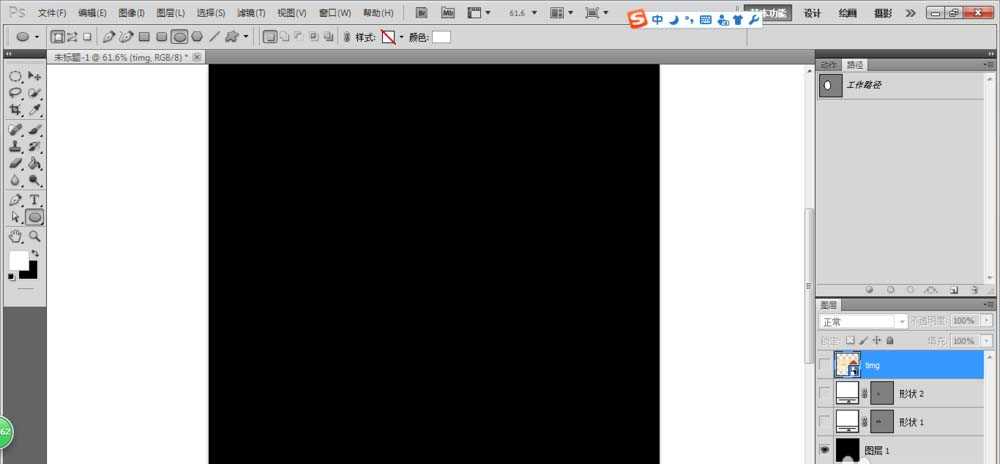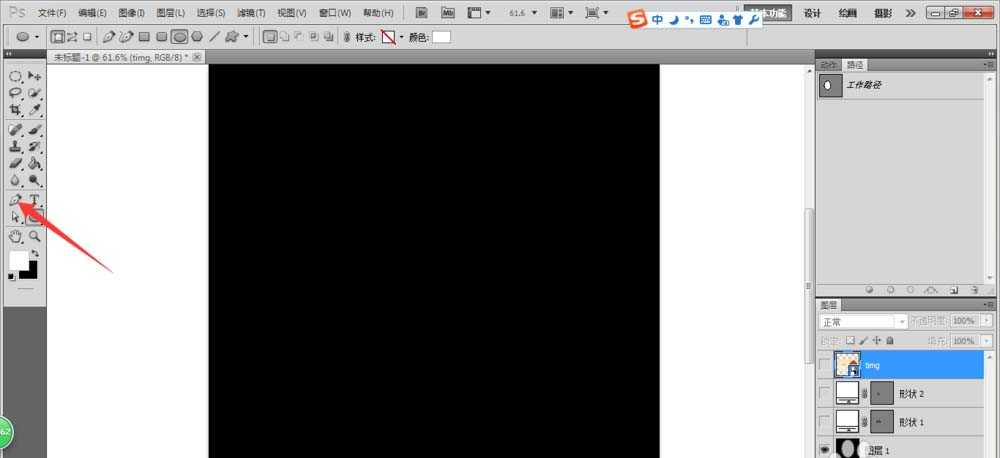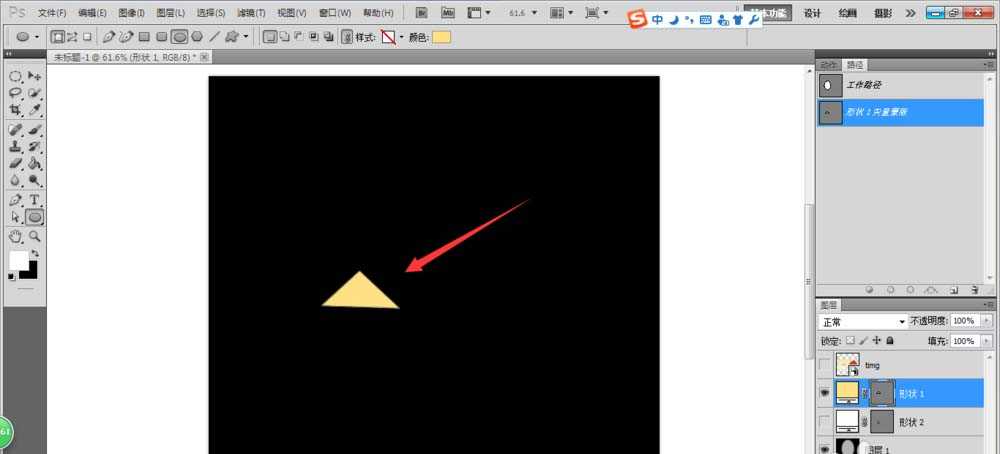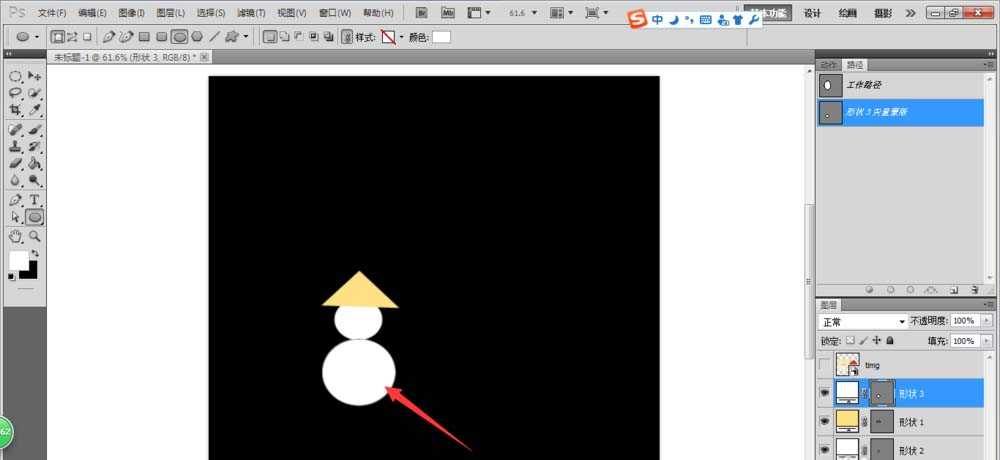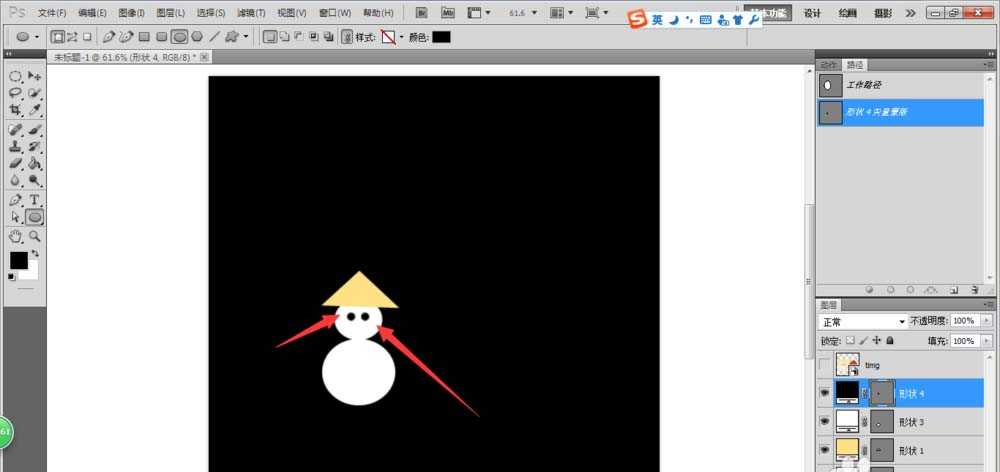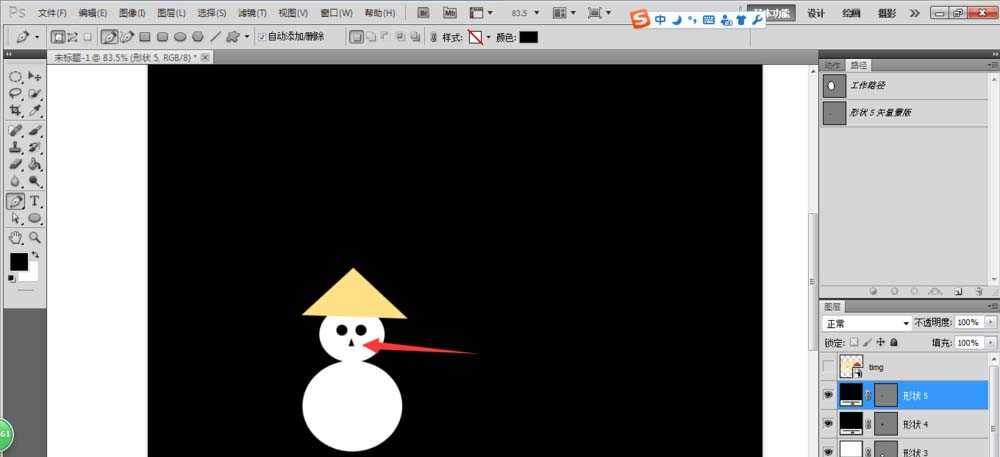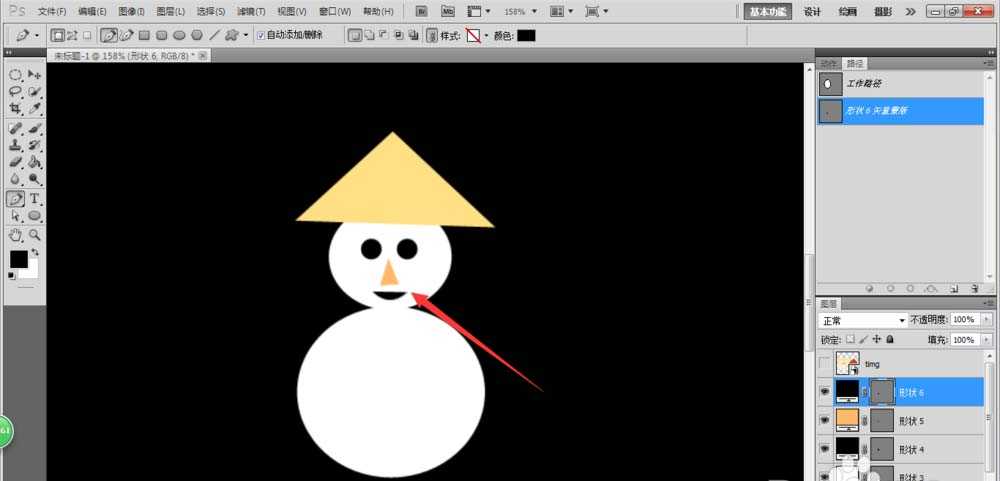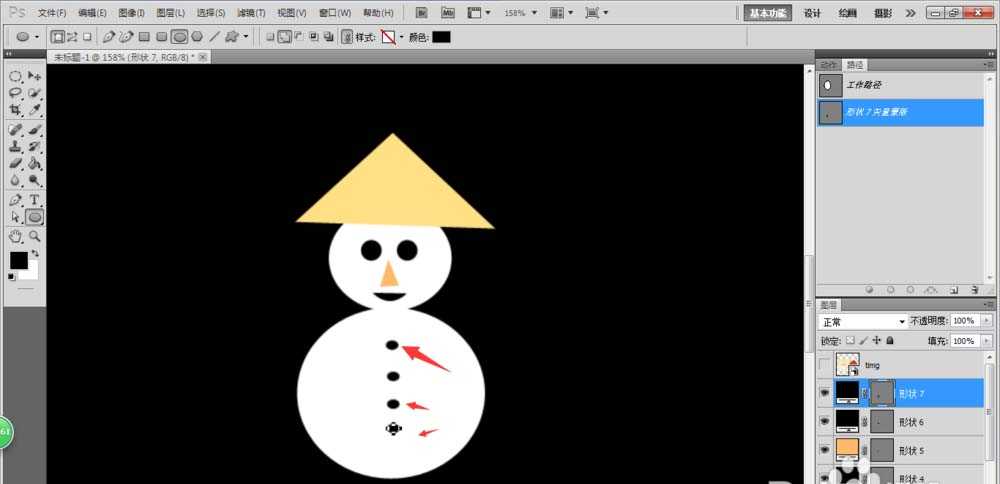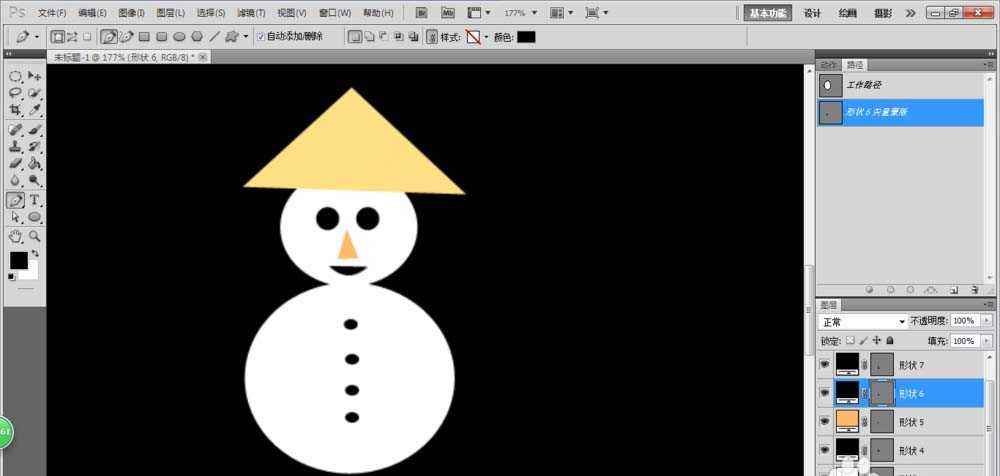蝙蝠岛资源网 Design By www.hbtsch.com
Photoshop是一款功能强大的图片编辑有合成软件,我们在使用该软件时不可避免的会应用到各种工具,今天我们就来看看photoshop用工具如何画出雪人,最终效果如图所示:
- 软件名称:
- Adobe Photoshop 8.0 中文完整绿色版
- 软件大小:
- 150.1MB
- 更新时间:
- 2015-11-04立即下载
1、在桌面上双击Photoshop的快捷图标,打开Photoshop这款软件,进入Photoshop的操作界面,如图所示:
2、首先选择钢笔工具,如图所示:
3、点击三下,描出三角形帽子,如图所示:
4、点击椭圆工具,描出头,如图所示:
5、点击椭圆工具,描出下半身,如图所示:
6、点击椭圆工具描出两只眼睛,如图所示:
7、选择钢笔工具,点击三下成为鼻子,如图所示:
8、选择钢笔工具,拉出嘴巴,如图所示:
9、点击椭圆工具连续描出四个纽扣,如图所示:
10、最终效果如图所示:
相关推荐:
ps怎么绘制绿色的棒棒糖?
PS怎么绘制两个逼真的青苹果?
ps怎么绘制一个水墨圆圈的效果?
标签:
ps,雪人
蝙蝠岛资源网 Design By www.hbtsch.com
广告合作:本站广告合作请联系QQ:858582 申请时备注:广告合作(否则不回)
免责声明:本站文章均来自网站采集或用户投稿,网站不提供任何软件下载或自行开发的软件! 如有用户或公司发现本站内容信息存在侵权行为,请邮件告知! 858582#qq.com
免责声明:本站文章均来自网站采集或用户投稿,网站不提供任何软件下载或自行开发的软件! 如有用户或公司发现本站内容信息存在侵权行为,请邮件告知! 858582#qq.com
蝙蝠岛资源网 Design By www.hbtsch.com
暂无ps中怎么画雪人?ps绘制雪人图形的教程的评论...
更新日志
2025年12月29日
2025年12月29日
- 小骆驼-《草原狼2(蓝光CD)》[原抓WAV+CUE]
- 群星《欢迎来到我身边 电影原声专辑》[320K/MP3][105.02MB]
- 群星《欢迎来到我身边 电影原声专辑》[FLAC/分轨][480.9MB]
- 雷婷《梦里蓝天HQⅡ》 2023头版限量编号低速原抓[WAV+CUE][463M]
- 群星《2024好听新歌42》AI调整音效【WAV分轨】
- 王思雨-《思念陪着鸿雁飞》WAV
- 王思雨《喜马拉雅HQ》头版限量编号[WAV+CUE]
- 李健《无时无刻》[WAV+CUE][590M]
- 陈奕迅《酝酿》[WAV分轨][502M]
- 卓依婷《化蝶》2CD[WAV+CUE][1.1G]
- 群星《吉他王(黑胶CD)》[WAV+CUE]
- 齐秦《穿乐(穿越)》[WAV+CUE]
- 发烧珍品《数位CD音响测试-动向效果(九)》【WAV+CUE】
- 邝美云《邝美云精装歌集》[DSF][1.6G]
- 吕方《爱一回伤一回》[WAV+CUE][454M]